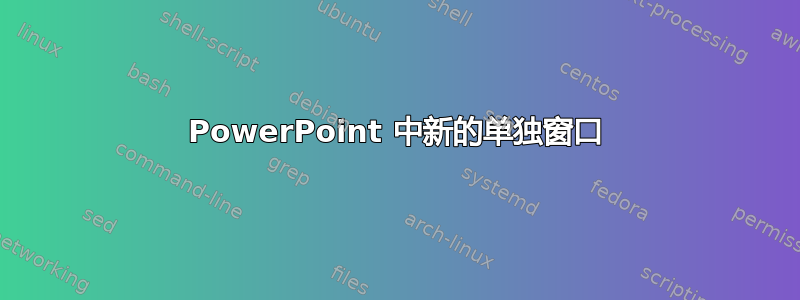
我正在尝试打开两个 PowerPoint 2007 文档,它们已打开,但它们卡在同一个窗口中。我无法同时查看两个演示文稿,而这正是我想要的。我想在自己的单独窗口中打开每个演示文稿,就像在 MS-Word 中一样,您可以打开两个文档,它们位于两个单独的可拖动窗口中。我想摆脱 MDI,只拥有两个完全独立的窗口!
如何?
答案1
和沙盒您可以运行几乎任何程序的多个实例,甚至 MS Powerpoint。当然,Sandboxie 的功能远不止这些 :)
安装 Sandboxie 后,只需右键单击 Powerpoint 可执行文件 (POWERPNT.EXE) 或快捷方式你已经创建。它将不是使用默认的 MS Office 快捷方式!(原因可能与这个问题我几周前发布过)并选择沙盒运行,这将在沙箱(虚拟化)内启动 Powerpoint。

下面是一个包含 3 个沙盒 Powerpoint 2003 会话的屏幕截图(它肯定可以与 PPT 07 配合使用),你可以看到标题栏# #表明程序正在沙盒中运行,顶部窗口已正常启动。

注意:如果您进行了更改并想要在沙箱内保存文档,请确保在删除沙箱之前恢复文档(或将文件保存在沙箱设置中列出的快速恢复位置,系统将提示您立即恢复)。
使用注册版本,如果您需要超过 2 个实例,则可以创建多个沙箱(未注册版本只能创建 1 个)。
作为一项额外的好处,当您在沙箱中运行 Web 浏览器时,Sandboxie 将极大地增加您的安全性。注册版本的好处:强制程序在沙箱中运行,创建多个沙箱,您可以使用单个许可证在您拥有的任意数量的计算机上安装沙箱。
注意:Sandboxie 不适用于 Windows 64 位。
答案2
真的做不到……但是!有一种解决方法。

使用此选项,您可以并排查看演示文稿在 PowerPoint 中。我知道,这不是您正在寻找的,但希望可以让您更轻松地完成工作。
答案3
打开文件之前,请转到文件所在的位置(桌面或文件夹)并:
右键点击您的文件并选择打开用
选择IE浏览器...如果您没有看到 Internet Explorer 是您的选择之一,那么:
got to Choose **Default Program** then go to **Browse** and choose the **Internet Explorer** folder then choose **iexplore.exe** then hit **open**PowerPoint 文件将在 Internet Explorer 中打开,并且可能会提示您选择打开或者保存文件, 选择打开 注意:取消选中始终使用所选程序打开此类文件(除非您希望所有 PowerPoint 幻灯片都在 Internet Explorer 中打开)
您的文件将以幻灯片形式打开,因此,为了编辑文件,请右键单击并转到编辑幻灯片
答案4
Powerpoint 2007 通常无法在单独的实例中打开,但是如果这对您确实很重要,这里有一个解决方法。
您首先需要在计算机上创建另一个帐户(带密码)并登录,这样帐户就创建完成了。之后,您只需退出即可。您无需再次登录。
然后您需要转到开始>运行>并输入:runas /user:otheraccountname“c:\ program files \ microsoft office \ office12 \ POWERPNT.EXE”用户:otheraccountname将是用户:XXXX,无论其命名的其他帐户是什么。
会弹出一个 dos 窗口并要求输入密码。输入密码。它不会显示任何输入的字母,因此请确保输入的密码容易。
然后,屏幕上会打开程序的另一个实例。您可以将这个实例移至另一台显示器。保存文件时,它将默认使用“其他帐户”作为默认帐户 - 只需选择“主”用户帐户和位置或...在该 ppt 实例的高级属性中更改默认保存位置。
我希望这足够容易。
如果你想更轻松地完成此操作,可以创建一个“批处理”文件,将其放在桌面上,单击即可自动打开。这在“记事本”中完成,代码如下:
cmd.exe /c runas /user:其他帐户名称“c:\program files\microsoft office\office12\POWERPNT.EXE”
然后将其保存为“whatever you want.bat”到桌面。
现在您只需单击它即可打开另一个实例。


